Windows 11 23H2 の新機能と変更点
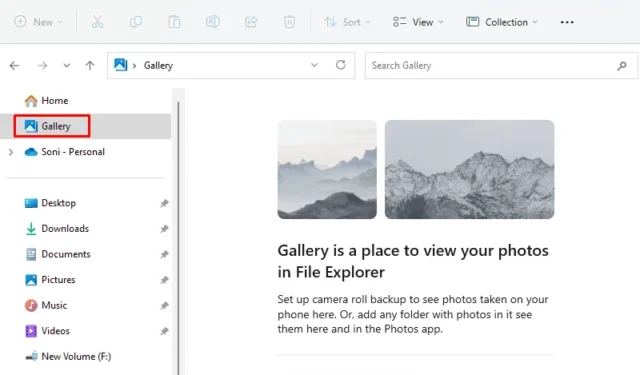
Windows 11 23H2 は現在 Windows Insider 向けに提供されており、さらに多くの改善や優れた機能などが提供されています。それはおそらく今年の秋、つまり2023年の9月末か10月初めに私たち全員に訪れるでしょう。
この新しいバージョンは Windows 11 22h2 の構造に非常に似ているため、有効化パッケージをインストールするだけでインストールできます。このようなパッケージは、非アクティブな 23H2 機能をオンにして、Windows のバージョンとビルド番号をアップグレードする「マスター スイッチ」のように機能します。
この投稿では、この新しいオペレーティング システム (Windows 11 23h2) に導入されるすべての新機能について説明しました。
Windows 11 23H2 はいつ利用可能になりますか?
Windows 11 23h2 の本格的な実用バージョンは、2023 年 10 月の初週に利用可能になります。
Windows 11 23H2 の新機能と変更点
Microsoft は Windows 11 23h2 に導入される新機能と改善点の公式リストをリリースしていませんが、私たちはこの新しい OS に実際に何が導入されるかについてかなりのアイデアを持っています。Insider (ベータ) ビルドで新しいバージョンをテストする際に、それらをチェックして確認しました。近い将来に何が提供されるのかを見てみましょう –
1. Windows コパイロット
Windows 11 の次期バージョン 23H2 には、Windows Copilot と呼ばれる新しい AI アシスタントが導入されています。Bing Chat AI やその他のさまざまなプラグインと統合して、いくつかの便利な機能を提供します。デフォルトでは、これは画面の右側にサイドバーとして表示され、複雑な質問を解決したり、書き換えたり、設定をカスタマイズしたりするのに役立ちます。
Microsoft アカウントまたは Azure アカウントを使用して、この Windows Copilot にサインインできます。開発者の場合は、Bing Chat プラグインを通じてアプリを Copilot に統合することもできます。Microsoft はこの使用されていないツールの廃止を認めているため、このアシスタントは Cortana に代わるものとなります。
2. ファイルエクスプローラーの新しいデザイン
Windows 11 23H2 では、ファイル エクスプローラーが再設計され、注目すべき変更が加えられています。見慣れた外観を維持しながら、視覚的な改善が組み込まれています。エクスプローラーの新しいホーム ページには Windows UI ライブラリ フレームワークが含まれており、クイック アクセス、お気に入り、最近使ったセクションが表示されます。
最近、Microsoft はホーム タイルのすぐ下にギャラリーと呼ばれる新しいツールを追加しました。これは、以前の Windows でのフォト アプリの動作、つまりアルバム内の画像の表示と非常によく似ています。また、大きなサムネイルの表示や画像フォルダーを管理するオプションも有効にすることができます。
ファイル エクスプローラーに追加されたもう 1 つの興味深いツールは、Detailsです。詳細ペインには、選択したファイルまたはドライブに関する追加情報とアクションが表示されます。これらの新しいアドアップとは別に、ファイル エクスプローラーはタブ操作もサポートしており、タブをウィンドウの外にドラッグすることで複数のインスタンスを作成できます。
Windows のプレミアム エディション ユーザーの場合は、Azure Active Directory アカウントがカルーセル ビューでファイルの推奨事項を表示していることに気づくでしょう。さらに、ヘッダー インターフェイスには、アドレス バーの横にあるナビゲーション コントロール、視覚的に強化されたボタン、および OneDrive ファイルの新しい同期ステータス表示があります。
3. Microsoft ペイントのダークモード
Windows 11 23H2 の MS ペイントは、ダーク モードの有効化をサポートするようになりました。ダークモードを手動で有効にするか、システム設定に基づいて自動的に調整するかを選択できます。
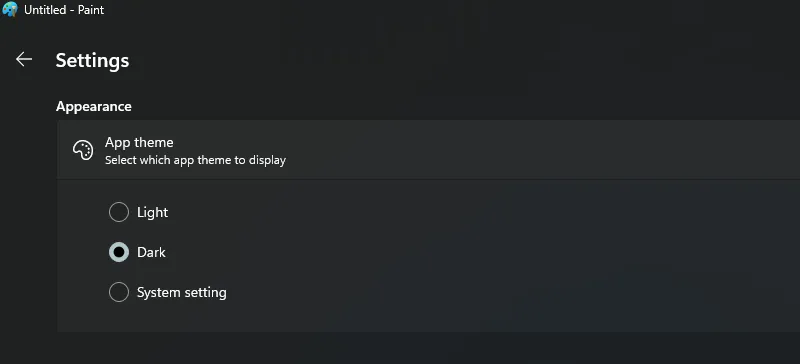
このペイント アプリは、ズーム コントロールやファインダー調整用のスライダーなどの新機能を提供します。さらに、ウィンドウのサイズに合わせてズーム レベルを最適化する画面に合わせるオプションが含まれるようになりました。Microsoft はまた、「画像のプロパティ」ダイアログを改善して新しいビジュアルを追加し、Windows 11 のデザイン スタイルに合わせました。
4.マイクロソフトストア
Microsoft は、AI を使用してストア アプリを改善したいと考えています。これにより、ユーザーは AI 機能を使用するアプリを見つけて評価できるようになり、よりパーソナライズされたユーザー フレンドリーなエクスペリエンスが得られます。
5. 新しい Windows バックアップ アプリ
Microsoft は、Windows 11 バージョン 23h2 で新しいアプリを導入しました。これは、Windows バックアップという名前です。この新しいアプリはシステムの復元と非常によく似ていますが、いくつかの高度な調整も含まれています。
[設定] > [アカウント] に移動し、[Windows バックアップ] をクリックして展開します。すべてのパスワード、アクセシビリティ設定、言語設定、およびその他の Windows 設定をバックアップするオプションが追加されました。設定を構成すると、アプリに「バックアップ済み」というラベルが表示されます。
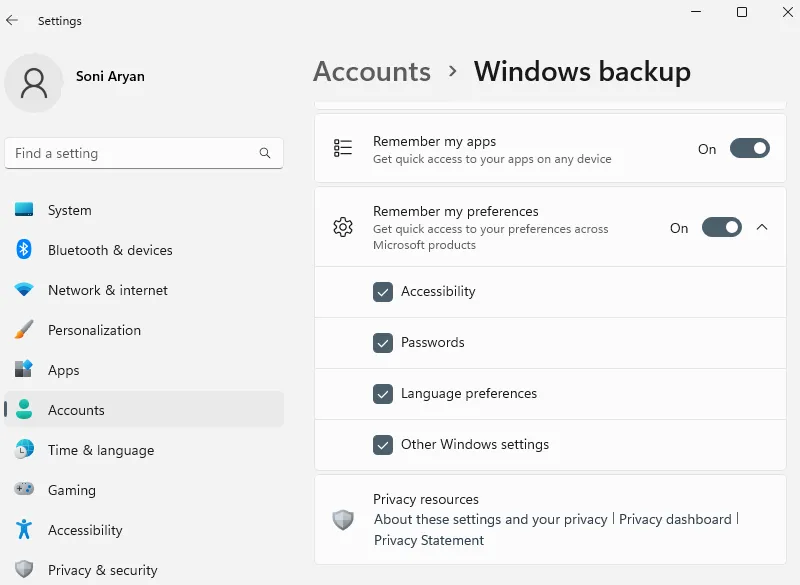
アプリのデータをバックアップすると約束していますが、実際にはバックアップしません。これは、以前にコンピュータにインストールしたアプリとその設定を記憶することです。
すでにバックアップされているアプリをアンインストールしてから再インストールすると、Windows バックアップによってアプリがデフォルト設定に復元されます。この新しいアプリは、PC に新しいオペレーティング システムをクリーン インストールするたびに、OOBE プロセス中に自動的に開きます。
6. クイック設定の新しいボリュームミキサー
Windows 11 23h2 には、クイック設定の新しい強化されたボリューム ミキサーも同梱されています。この最新のボリューム ミキサーを使用すると、アプリごとにオーディオをすばやくカスタマイズでき、その場でデバイスを交換するための追加制御が可能になります。
さらに、Microsoft は、ボリューム ミキサー設定画面をすばやく開くための新しい「Windows キー + Ctrl + V 」ショートカットも提供しました。この新しいツールを使用すると、Windows Sonic または Dolby Atmos を有効にすることが非常に簡単になりました。
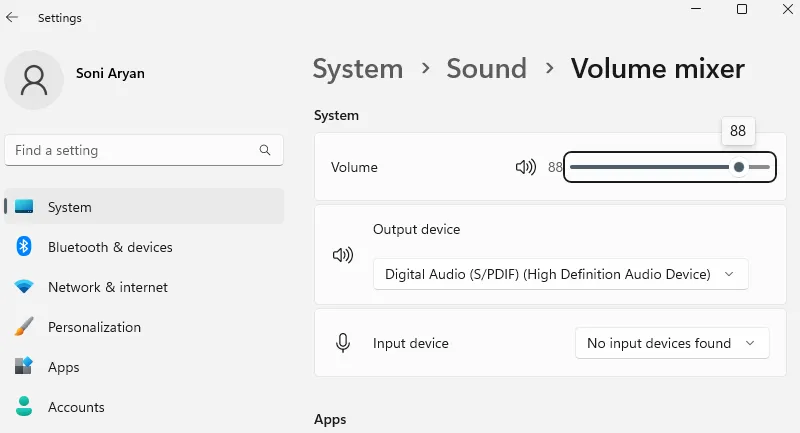
7. スナップレイアウトの提案
Windows 11 にスナップ レイアウトの提案が表示されてから、すでに 1 年以上が経過しています。しかし、Microsoft は依然として、スナップ レイアウトのさらなる改善とカスタマイズに熱心に取り組んでいます。
この新しいアップデートにより、テクノロジー大手は、複数のアプリを一緒にスナップするのに役立つスナップ レイアウトの提案を提供するようになりました。たとえば、アプリの最小化ボタンまたは最大化ボタンの上にマウスを置くと、レイアウト ボックスが表示されます。
このボックスには、選択できる多くのアプリのアイコンが表示されます。「 Windows キー + Z 」を押すだけで、スナップ レイアウトの提案を有効にすることもできます。
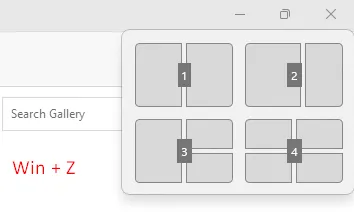
8. アプリラベルを備えた新しいタスクバー
Microsoftは、ユーザーがタスクバーにラベルを表示できる機能をWindows 11に復活させることを確認した。ラベルを[結合しない]として使用するか、タスク バーがいっぱいの場合にのみ結合するかを選択できるようになりました。
この機能は Windows 10 で初めて導入され、タスクバー上でラベルをグループ化せずに表示できるようになります。Windows 11 は Windows 10 と比較してより合理化されているため、新しい OS でどのように機能するかを知ることは興味深いでしょう。
タスクバーに固定したすべてのアプリのコンテキスト メニューに追加のオプションが追加されました。タスクバーで利用可能なアプリを右クリックすると、その特定のアプリケーションを終了することができます。デフォルトでは、このオプションは Windows 11 では無効になっており、 「開発者向け」ページから直接有効にすることができます。
ネットワーク アイコンのコンテキスト メニューに、「ネットワークの問題の診断」という新しいオプションが追加されました。ここからネットワークの問題を直接診断できます。
9. 新しい RGB 照明コントロール
Windows 11 23h2 では、設定アプリ内に専用の「ダイナミック ライティング」ページが導入されています。この新しいページにより、ユーザーはサードパーティのツールに依存せずに照明付きアクセサリを管理できるようになります。
現時点では、ユーザーはさまざまなサードパーティ アプリを利用してデバイス上の RGB ライトを制御しています。これらのアプリは効率的に動作せず、常に断片的なエクスペリエンスをもたらします。PC でダイナミック ライティングを利用できるため、RGB ライトを使用してデバイスを簡単にセットアップおよびカスタマイズできるようになりました。
設定にアクセスするには、[設定] > [個人設定] にアクセスし、[デバイスでダイナミック ライティングを使用する]の横にあるトグル スイッチを有効にします。この機能を有効にすると、明るさ、照明効果 (単色、点滅、虹など)、速度効果、色などのさまざまな照明機能を制御できるようになります。さらに、照明を Windows 11 のアクセント カラーに合わせるオプションもあります。
開発者は、Windows アプリのバックグラウンドとフォアグラウンドの両方からデバイスを制御するための API にアクセスすることもできます。ユーザーは設定アプリに専用ページを用意し、ダイナミック ライティングでデバイスがどのように動作するかをカスタマイズします。
全体として、ダイナミック ライティングは、アクセサリの RGB ライティングを管理するための統合された統合アプローチをもたらし、Windows 設定アプリを通じて直接シームレスなエクスペリエンスを提供します。
10. 7-Zip および RAR のサポート
Microsoft は、Windows 11 バージョン 23h2 に 7-zip および RAR ファイル用の組み込みツールを導入することも確認しました。Windows 11 23h2 が PC 上でサポートするファイル形式のリストを次に示します。
".tar,"".tar.gz,"".tar.bz2,"".tar.zst,"".tar.xz,"".tgz,"".tbz2,"".tzst,"".txz,"".rar,"and ".7z"
さらに、PowerShell と CMD がコンピューター上でこれらのファイル形式をサポートしている可能性もあります。
11. テキストフィールドの Windows Ink
Windows Ink の改善の一環として、テキスト フィールドで手書きを使用できるようになりました。さらに、このアップデートでは、精度の向上と、ユーザーが編集する必要があるときのスクラッチアウト ジェスチャがロールアウトされます。
この機能強化は現在英語 (米国) でのみ利用可能であり、[設定] > [Bluetooth とデバイス] > [ペンと Windows Ink] の [シェル手書き] からエクスペリエンスを管理できます。
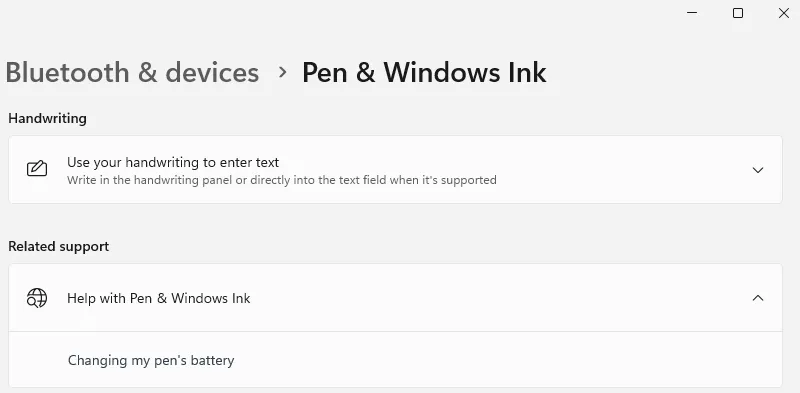
12. パスキーのサポート
Microsoft は、ユーザーが Windows Hello エクスペリエンスと一緒にパスキーを作成および利用できるようにすることで、Windows 11 のパスキー機能の強化に取り組んでいます。Windows Hello (顔、指紋、PIN) を使用して PC にサインインするだけでなく、このパスキーを使用すると、ユーザーは電話を使用してアプリケーションのログイン プロセスを完了できます。
[設定] > [アカウント] に移動すると、コンピュータに新しいパスキーを作成できます。これを使用して、Windows PC からサインアウトまたはサインインし直すことができます。
[設定] > [アカウント]のパスにアクセスすると、パスキーを表示、検索、削除することもできます。現在、Microsoft Edge と Google Chrome の両方のカナリア バージョンがパスキー機能をサポートしています。
13. 設定からの仮想ドライブ
Windows 11 23H2 には、ユーザーが仮想ドライブ (VHD、VHDX、および開発ドライブ) を簡単に作成および管理できる新しいストレージ機能が導入されています。これらの設定にアクセスするには、「ディスクとボリューム」ページに移動します。そこから、仮想ハードディスクを作成して接続し、ファイル エクスプローラーでアクセスできるようにすることができます。
VHD または VHDX の作成は非常に簡単な作業です。必要なのは、フォーマット、サイズ、パーティションのタイプを選択することだけで、作成を続行できます。開発者向けには、仮想ハードディスクの作成に Resilient File System (ReFS) を使用する特別な「Dev Drive」機能があります。
Microsoft Defender for Antivirus には独自のパフォーマンス モードが導入されており、ファイル I/O シナリオでのファイル システムのビルド時間が最大 30% 高速化されるとともに、フォルダーやプロセスの除外を超えたセキュリティの強化が実現します。
14. ウィジェットの変更
Windows 11 のウィジェット ダッシュボードにはさまざまな設計変更が加えられており、バージョン 23H2 では、Microsoft はユーザーがニュース フィードを完全に無効にするオプションを導入する予定です。つまり、ウィジェットのみを使用してダッシュボードを表示するか、ウィジェットと MSN ネットワークから厳選されたニュース コンテンツの両方を表示するかを選択できます。
さらに、Microsoft はウィジェットをデスクトップに直接固定する機能の実装を検討しています。これにより、ユーザーはウィジェットにアクセスして操作する方法がより柔軟になります。
さらに、時計アプリのアップデートが Microsoft Store から入手できるようになりました。時計アプリを更新すると、このアプリ、内部設定、その他いくつかの設定が完全に変更されたことがわかります。
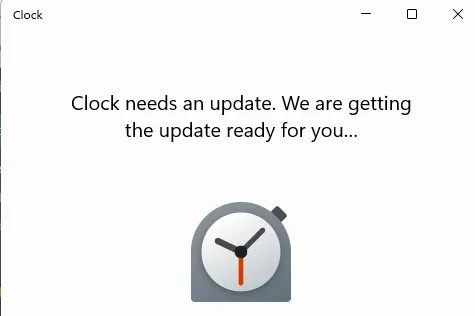
これらの更新プログラムは、Windows 11 でのより優れたカスタマイズ オプション、改善された生産性ツール、よりカスタマイズされたウィジェット エクスペリエンスをユーザーに提供することを目的としています。
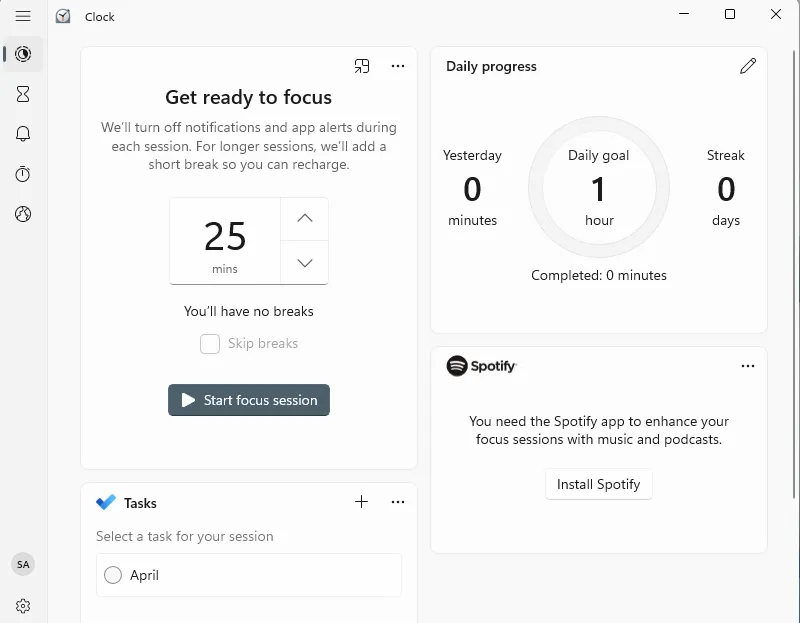
15. 開発者向けの新しい Dev Home アプリ
Microsoft は、開発者がアプリケーションをより効率的にセットアップ、テスト、構築できるように設計された、「Dev Home」と呼ばれる新しいオープンソース アプリをリリースする予定です。このアプリにはいくつかの便利な機能が含まれています。
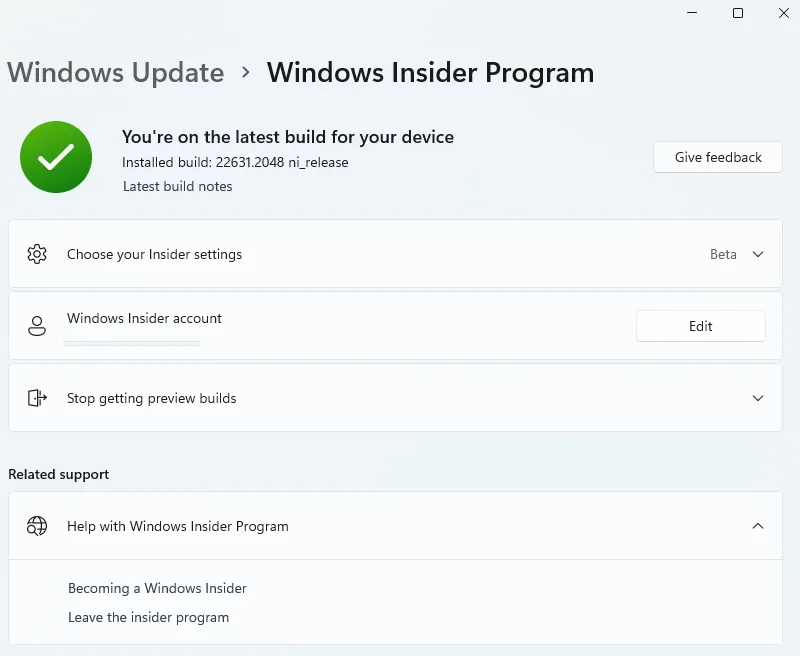
- Windows パッケージ マネージャー (Winget) コマンド ツールを使用して、開発環境を迅速かつ簡単にセットアップします。
- GitHub とのシームレスな統合により、スムーズなコラボレーションが実現します。
- Windows 11の「Dev Drive」機能を利用してファイルシステムのパフォーマンスを向上させます。
- ワークフローを効果的に追跡および管理するための便利なダッシュボード。
- Microsoft Dev Box と GitHub Codespaces を使用してクラウドでコーディング環境を構成するオプション。
16. その他の変更点
主要な設定、時計、日付と時刻、通知、音声アクセスにいくつかの変更が加えられています。Windows 11 バージョン 23h2 で利用可能な最近の変更をすべて含めるように努めました。
A) 日付と時刻
追加の変更の一環として、Windows 11 23H2 には、通知、入力、設定アプリに関するその他のさまざまな改善も含まれます。
Windows 11 では、「日付と時刻」設定において、位置データの信頼性が低い場合など、タイム ゾーンの変更が改善されています。変更を承認または拒否するための無視できない通知が表示され、タイムゾーンを調整する前にユーザーに確認を求めます。
また、位置設定が無効になっている場合は、正確なタイムゾーン調整を確保するために位置設定を有効にするようユーザーに警告が表示されるようになりました。
さらに、この機能更新プログラムでは、日本語と英語 (英国) の新しい自然音声も導入されており、Windows ナレーター ユーザーは、Web の閲覧、メールの読み書きなどを快適に行うことができます。
B) 通知
システムは、ユーザーがトーストを操作しているかどうかを検出し、そのようなアプリに対してトースト バナーをオフにする提案を提供できるようになります。
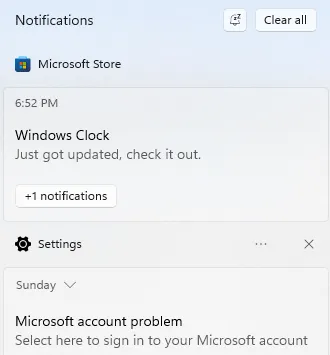
C) 入力
この更新プログラムでは、より多くのハート、動物、および 1 つの新しいスマイリーフェイスを含む新しいデザインを備えた絵文字バージョン 15 が Windows 11 に展開されます。
このリリースでは、Windows 11 23H2 にスペイン語 (スペインとメキシコ) の新しい自然音声が導入され、ナレーター ユーザーが快適に Web を閲覧したり、メールを読み書きしたりできるようになります。新しいスペイン語 (スペイン) の音声は、スペイン語 (メキシコ) 用の Microsoft Alvaro、Microsoft Elvira、Microsoft Jorge、および Microsoft Dalia です。
Windows 11 では、中国語の新しい自然音声も導入されており、Windows ナレーター ユーザーは、より簡単に Web を閲覧したり、メールを読み書きしたりできるようになります。さらに、Natural Narrator の音声は、最新のデバイス上のテキスト読み上げを使用しており、一度ダウンロードすると、インターネット接続がなくてもサポートされます。
D) ロック画面
ロック画面のフライアウトは、丸みを帯びた角やマイカ素材など、オペレーティング システムのデザイン言語などに合わせて更新されました。
E) スタートメニュー
[スタート] メニューに新しい外観の変更はありませんが、最近使用したファイルのランキングが更新され、ファイルが最後に使用された時期、ファイル拡張子などが考慮されるようになりました。
F) 設定アプリ
ホーム ページには 2 つのセクションが含まれています。上部には、デスクトップのプレビュー、デバイス名、コンピューター名を変更するオプションなど、システムに関するいくつかの基本情報が表示されます。
右側には、ネットワーク ステータスとネットワーク アダプターの名前が表示されます。項目をクリックすると、「ネットワークとインターネット」設定セクションが表示されます。
また、Windows Update のステータスと、システムが最後に更新プログラムをチェックしたのはいつだったかもわかります。項目をクリックすると「Windows Update」設定に移動します。
下部にはインタラクティブ カードが表示されます。現在、「推奨設定」、「クラウド ストレージ」、「アカウント回復」、「個人用設定」、「Microsoft 365」、「Xbox」、「 Bluetooth デバイス。」
G) 音声アクセスのアップデート
Windows 11 23H2 には、音声アクセスによるテキスト オーサリングを向上させる 2 つの新機能が導入されています。ユーザーは「修正」コマンドを利用して、誤認識された単語を修正できるようになりました。
「(テキストを)修正して」または「それを修正して」と言うことで、ユーザーはテキストの特定の部分または最後に口述したテキストを修正できます。修正ウィンドウが表示され、番号付きのオプションが表示されます。
さらに、ユーザーは「(数字)をクリック」と言ってリストからオプションを選択できます。ウィンドウから代替単語を選択すると、選択したテキストが新しい単語に置き換えられます。さらに、ユーザーは「spell that」と言ってテキストの正しいスペルを指示することもできます。ユーザー名やトピックなどの標準以外の単語については、「スペルアウト」コマンドを使用できます。
スペル ウィンドウが表示され、ユーザーは文字、数字、記号、発音アルファベットを口述入力できます。ユーザーがテキストを入力すると、候補が表示されます。「クリック 1」と言うと全文テキストが入力され、「クリック (数字)」と言うと提案されたオプションが選択されます。
最後に、スペル機能を使用して入力された単語や語句が Windows 辞書に追加され、今後のスペルの試行の候補として表示されます。これらの機能強化は、音声アクセスによるテキスト作成をより便利かつ正確にすることを目的としています。



コメントを残す